Mis on TAR-fail?
Mida teada
- TAR-fail on konsolideeritud Unixi arhiivi vormingus fail.
- Avage üks koos 7-Zip, B1 võrguarhiiv, ja muud failide lahtipakkimise tööriistad.
- Teisendage arhiivivormingutesse, nagu ZIP, TAR.GZ jne. koos Zamzar või Online-Convert.com.
Artiklis selgitatakse, mis on TAR-failid ja mille poolest need teistest arhiivivormingutest erinevad, millised programmid saavad neist faile ekstraktida ja kuidas neid sarnasteks arhiivivorminguteks teisendada.
Mis on TAR-fail?
Lühend sõnadest Tape Archive ja mõnikord nimetatakse seda ka kui tarball, on TAR-faililaiendiga fail Unixi konsolideeritud arhiivi vormingus fail. Programm või käsk mis suudab arhiive avada, on vajalik TAR-faili avamiseks.
Kuna TAR-failivormingut kasutatakse mitme faili salvestamiseks ühte faili, on see populaarne meetod nii arhiveerimiseks kui ka mitme faili saatmiseks Interneti kaudu, näiteks tarkvara jaoks allalaadimised.
TAR-failivorming on Linuxi ja Unixi süsteemides tavaline, kuid ainult andmete salvestamiseks, ei suru seda kokku
TAR on ka akronüüm tehnilise abi taotlus, kuid sellel pole midagi pistmist TAR-failivorminguga.
Kuidas avada TAR-faili
TAR-faile, mis on suhteliselt levinud arhiivivorming, saab avada kõige populaarsemate zip/unzip-tööriistadega. PeaZip ja 7-Zip on kaks paremat tasuta failiekstraktorit, mis toetavad mõlemat TAR-faili avamist ja TAR-failide loomisel, kuid vaadake see tasuta failiekstraktorite loend mitmete muude valikute jaoks.
B1 võrguarhiiv ja ezyZip on kaks muud TAR-i avajat, kuid need töötavad teie brauseris, mitte allalaaditava programmi kaudu. Sisu väljavõtmiseks laadige TAR üles ühele neist kahest veebisaidist.
Unixi süsteemid saavad TAR-faile avada ilma väliste programmideta, kasutades järgmist käsku, kus fail.tar on TAR-faili nimi:
tar -xvf fail.tar.
Kuidas teha tihendatud TAR-faili
Sellel lehel on kirjeldatud vaid seda, kuidas faile TAR-i arhiivist avada või sealt välja võtta. Kui soovite luua kaustadest või failidest oma TAR-faili, on lihtsaim viis kasutada graafilist programmi nagu 7-Zip.
Valige kõik failid ja kaustad, mida soovite TAR-faili lisada.
Paremklõpsake üht esiletõstetud üksust ja valige Lisa arhiivi.
-
Vali tõrva alates Arhiivi formaat rippmenüüst.

Valige Okei.
Teine võimalus, kuni kasutate Linuxit, on kasutada a käsurida käsk TAR-faili koostamiseks. Kuid selle käsuga tihendate ka TAR-faili, mis loob faili TAR.GZ.
See käsk loob faili TAR.GZ kaustast või ühest failist, olenevalt sellest, kumma valite:
tar -czvf-arhiivi nimi.tar.gz /tee/kausta-või-faili.
See on see, mida see käsk teeb:
- -c: looge arhiiv
- -z: arhiivi tihendamiseks kasutage gzipi
- -v: lubage üksikasjalik režiim, et näidata loomisprotsessi edenemist
- -f: võimaldab määrata arhiivi nime
Siin on näide, kui soovite "faili TAR-ida" (teha TAR-faili) kaustast nimega /myfiles/et seda kutsuda failid.tar.gz:
tar -czvf files.tar.gz /usr/local/myfiles.
Kuidas teisendada TAR-faili
Zamzar ja Online-Convert.com on kaks tasuta failimuundurid, mõlemad veebiteenused, mis teisendavad TAR-faili ZIP-vormingus, 7Z, TAR.BZ2, TAR.GZ, YZ1, LZH või TAKSO. Enamik neist vormingutest on tegelikult tihendatud vormingud, mida TAR ei ole, mis tähendab, et need teenused tihendavad ka TAR-i.
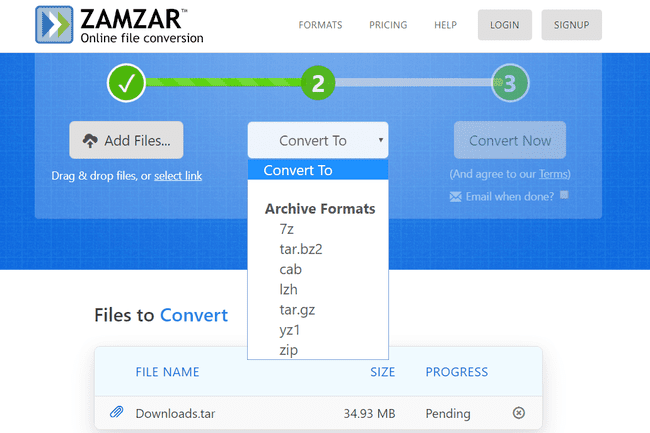
Pidage meeles, et kui kasutate mõnda neist võrgumuunduritest, peate esmalt TAR-faili mõnele neist veebisaitidest üles laadima. Kui fail on suur, võiksite paremini kasutada spetsiaalset võrguühenduseta teisendustööriista.
Kõike arvesse võttes on parim viis TAR-i teisendamiseks ISO oleks kasutada tasuta AnyToISO programm. See töötab isegi paremklõpsu kontekstimenüü kaudu, nii et saate lihtsalt paremklõpsata TAR-faili ja seejärel teisendada selle ISO-failiks.
Arvestades, et TAR-failid on mitme faili ühest failist koosnevad kogumid, on TAR-i teisendamine ISO-ks kõige mõttekam, kuna ISO-vorming on põhimõtteliselt sama tüüpi fail. ISO-pildid on aga palju tavalisemad ja toetatud kui TAR, eriti Windowsis.
TAR-failid on lihtsalt teiste failide konteinerid, sarnased kaustadega. Seetõttu ei saa te lihtsalt TAR-faili teisendada CSV, PDFvõi mõni muu mittearhiivifailivorming. TAR-faili "konverteerimine" ühte neist vormingutest tähendab tegelikult lihtsalt failide arhiivist väljavõtmist, mida saate teha ühe ülalmainitud failiekstraktoriga.
Kas teie fail ikka ei avane?
Lihtsaim selgitus, miks teie fail ülalkirjeldatud viisil ei avane, on see, et see ei lõpe tegelikult .TAR-faililaiendiga. Kontrollige kindlasti järelliidet; mõned faililaiendid on kirjutatud väga sarnaselt ja neid võib olla lihtne teiste failivormingutega segi ajada.
Näiteks TAB-fail kasutab kahte kolmest faililaiendist, millel TAR on, kuid ei ole vorminguga üldse seotud. Selle asemel on need kas Typinator Set, MapInfo TAB, Guitar Tablature või Tab Separated Data failid – kõik need vormingud avanevad ainulaadsete rakendustega, millest ükski pole faili ekstraheerimise tööriist nagu 7-Zip.
Parim asi, mida teha, kui tegelete failiga, mis ei ole Tape Archive fail on selle konkreetse faililaiendi uurimiseks Lifewire'is või mujal Internetis ja teil peaks olema võimalik leida, milliseid rakendusi faili avamiseks või teisendamiseks kasutatakse.
Kui sa teha Kui teil on TAR-fail, kuid see ei avane ülaltoodud soovitustega, on tõenäoline, et failiekstraktor ei tunne vormingut ära, kui sellel topeltklõpsate. Kui kasutate 7-Zipi, paremklõpsake failil ja valige 7-Zip, ja siis kas Ava arhiiv või Paki failid lahti.
KKK
-
Kuidas tar.gz faili avada?
Macis avage fail tar.gz, topeltklõpsates failil; Maci arhiiviutiliit ekstraktib ja avab faili tar.gz automaatselt. Windowsis vajate tar.gz-faili avamiseks välist programmi, näiteks 7-ZIP-i (seda käsitleti eespool), mis avab ka TAR-failid.
-
Kuidas installida tar.gz faili?
Kui faili tar.gz kasutatakse rakenduse lähtekoodi või programmi käivitava binaarfaili levitamiseks, installida pakett tar.gz. Linuxis ekstraktige tar.gz paketi sisu, sisestades tar xvf tarball.tar.gz käsureale. Sisestage äsja ekstraktitud kataloog ja leidke fail koos juhistega programmi koostamiseks ja käivitamiseks. Seda võib nimetada Installige või midagi sarnast. Mõnel juhul võite leida a Seadistage faili, mille peate täitma. Järgmisena koostate käsu sisestades paketi esitama -argumente, mis annab käivitatava rea. Programmi käivitamiseks installite selle käsuga pane installima. Pange tähele, et see protsess erineb olenevalt installitava täitmisfaili tüübist.
